Win11开启管理员账户的步骤
更新日期:2023-09-22 10:19:39
来源:系统之家
手机扫码继续观看

一般情况下win11的管理员账户是关闭的,不过用户可以通过开启管理员账户来进行登录,登录管理员账户以后就获得了所有管理员权限,执行一些操作的时候就都是以管理员身份运行啦,系统之家小编今天带大家了解怎么开启管理员账户。
win11如何开启管理员账户
1、首先按下键盘上的“win+R”组合键打开运行窗口。
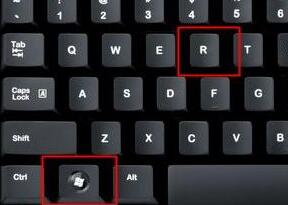
2、接着在弹出的运行框中输入“gpedit.msc”,按下回车确定。
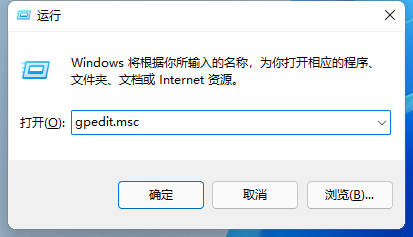
3、在组策略编辑器中依次进入“计算机配置->Windows设置->安全设置->本地策略->安全选项”。
4、进入安全选项后双击右侧的“管理员账户状态”。
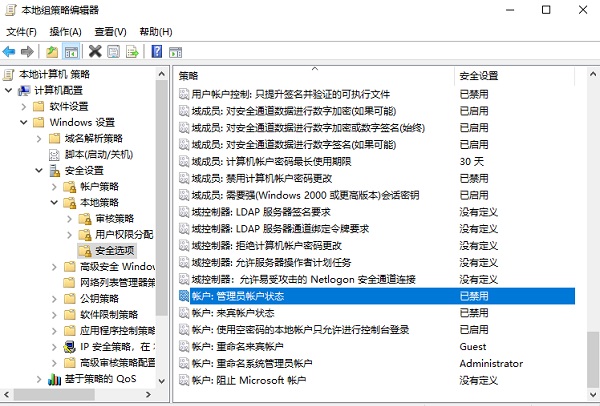
5、在管理员账户状态中,勾选“已启用”,再点击下方“确定”保存即可登录管理员账户。
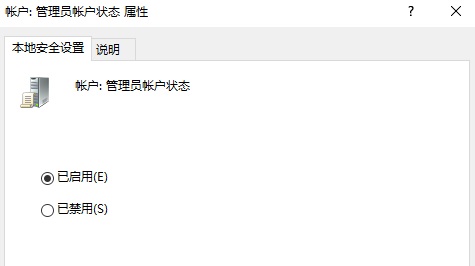
以上就是win11开启管理员账户的步骤,希望对各位朋友有帮助。
该文章是否有帮助到您?
常见问题
- monterey12.1正式版无法检测更新详情0次
- zui13更新计划详细介绍0次
- 优麒麟u盘安装详细教程0次
- 优麒麟和银河麒麟区别详细介绍0次
- monterey屏幕镜像使用教程0次
- monterey关闭sip教程0次
- 优麒麟操作系统详细评测0次
- monterey支持多设备互动吗详情0次
- 优麒麟中文设置教程0次
- monterey和bigsur区别详细介绍0次
系统下载排行
周
月
其他人正在下载
更多
安卓下载
更多
手机上观看
![]() 扫码手机上观看
扫码手机上观看
下一个:
U盘重装视频












